Slik avslører du WiFi-passordet
Vi har tidligere tipset om en app som på en enkel måte kan avsløre passordet som brukes på ditt trådløse WiFi-nett.
Les også: Denne appen avslører WiFi-passordet
Det er også mulig å finne passordet i Windows, men da må du grave i menyer. Det er ikke vanskelig, men da slipper du å bruke egen app til å finne ut passordet.
Slik avslører du passordet
Slik avslører du WiFi-passordet, det vil si passordet i ruteren din (klikk på følgende):
- Start.
- Innstillinger.
- Nettverk og internett.
- Status.
- Nettverks-og delingssenter under Avanserte nettverksinnstillinger.
- WiFi-lenken på høyre siden av Tilkoblinger.
- Trådløse egenskaper.
- Sikkerhet-fanen.
Hvis du merker Vis tegn-boksen vil du se passordet i klartekst!
Har du Windows 11 gjør du dette på følgende måte:
- Start.
- Innstillinger.
- Nettverk og internett.
- Avanserte nettverksinnstillinger.
- Flere alternativer for nettverkskort.
- Høyreklikk på et nettverkskort og velg Status fra menyen.
- Trådløse egenskaper.
- Sikkerhet-fanen.
Hvis du merker Vis tegn-boksen vil du se passordet i klartekst!
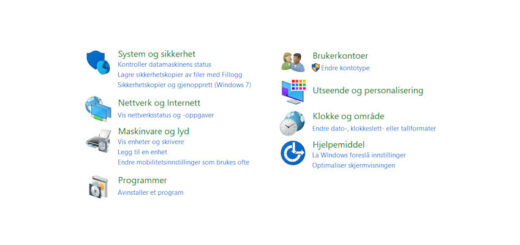


Siste kommentarer